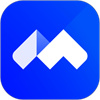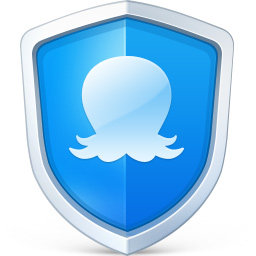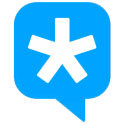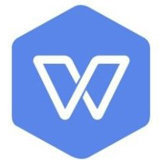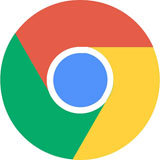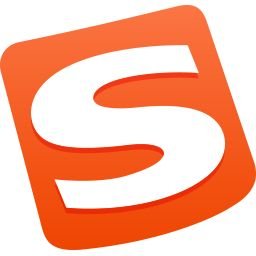你们知道在使用腾讯会议的时候是怎么来录屏的吗?腾讯会议app免费我们通过这款手机所自带的一些录屏的功能,可以知道,在腾讯会议本身上是没有任何录屏的功能的,这种情况还是比较不错的。你们可以使用手机所自带的一些录屏的功能来记录下来,可以使用电脑端也能够使用手机端的一些方法,对于不了解的朋友们,今天小编就给你们来讲解一番吧。
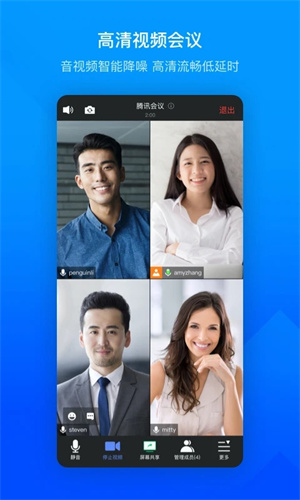
腾讯会议视频会议录屏方法:
一、电脑端腾讯会议录屏
1、在电脑上打开腾讯会议开会界面,然后打开qq聊天窗口,接着将鼠标放到“ 剪刀 ”图标上方。
2、打开上拉列表后点击“ 屏幕录制 ctrl+alt+s ”。
3、按住鼠标在电脑桌面上拖画录屏区域,然后点击“ 开始录制 ”。
4、点击后系统就会开始录制电脑屏幕视频,将腾讯会议开会界面放置到录屏区域即可进行录制,视频录制完毕点击“ 结束录制 ”即可停止录制。
二、手机端腾讯会议录屏
1、在手机上打开腾讯会议开会界面,然后按住界面顶部向下拖动,接着点击“ 箭头 ”图标。
2、打开下拉选项列表,然后点击“ 屏幕录制 ”。
3、倒计时3秒钟后,系统就会开始录制屏幕视频,录制完毕后点击左上角的“ 结束 ”按钮即可停止录屏。
以上就是腾讯会议视频会议录屏的技巧,希望大家喜欢,请继续关注it教程网。